Früher war das Übertragen von Dateien zwischen Mac und Android eine sehr komplizierte Aufgabe. Hier zeigen wir Ihnen verschiedene Möglichkeiten, dies einfach und unkompliziert zu tun

Apple war mit den Statistiken über seine Benutzer klar und energisch.Die überwiegende Mehrheit der iPhone-Nutzer besitzt einen Macund im Gegenzug,Einige Mac-Benutzer besitzen auch ein iPad.Das Apple-Ökosystem ist wunderbar, aber manchmal können wir es uns aus Preis- und Bedarfsgründen nicht leisten.. Persönlich war ich viele Jahre lang Android-Nutzer und wollte das macOS-Schiff nie verlassen. Es ist jedoch unglaublich, dass Dateiübertragungen zwischen gegensätzlichen Polen stattfinden können.Sind Sie ein Android-Benutzer, haben aber einen Mac-Computer?In diesem Artikel werden wir es Ihnen beibringenVerschiedene Möglichkeiten zum Übertragen von Dateien, wenn Sie Ihr Wissen erweitern oder einem Freund oder Familienmitglied helfen möchtendie Ihr Erlebnis verbessern möchten.
- Zum Übertragen von Dateien zwischen Mac und Android ist eine App oder ein Dienst erforderlich
- Wenn Sie über das entsprechende USB-Kabel verfügen, verwenden Sie Android File Transfer
Zum Übertragen von Dateien zwischen Mac und Android ist eine App oder ein Dienst erforderlich
Die Betriebssystemarchitektur macht die Sache zwischen Mac und Android etwas kompliziert. Das Anschließen eines Android-Geräts an einen Windows-PC macht alles einfacherDas bedeutet nicht, dass es auf einem Mac unmöglich ist. Google war sich dieses Dilemmas bewusst und entwickelte Android File Transfer, eine App, mit der Sie den Inhalt eines Android-Geräts erkunden können, indem Sie es über ein USB-Kabel an einen Mac anschließen.Bedenken wir auch, dass Apple dies im strengen Sinne des Schutzes seines Ökosystems eingeschränkt hat..
Wie Sie sich vorstellen können, werden wir in diesem Artikel andere externe Apps oder Dienste vorstellen, die uns bei der Übertragung von Dateien zwischen dem mobilen Betriebssystem von Google und dem Computersystem von Apple unterstützen.Es kommt darauf an, zu entscheiden, welches für Sie am besten geeignet ist oder sich Ihren Bedürfnissen anpasst., da wir drahtlose Optionen sehen werden, die keine Kabel erfordern, oder wenn Sie das, was wir bereits gesehen haben, wagen möchten, werden wir diese Option am Ende ansprechen.
Nutzen Sie Ihren Mac mit NearDrop wie ein Android-Gerät
AirDrop ist ein Verbindungsprotokoll zwischen Apple-GerätenDas ist wunderbar. Glücklicherweise,Ein ähnlicher Prozess kann zwischen Mac und Android repliziert werden. Um es in die Realität umzusetzen, müssen wir die Software herunterladenNearDropein Mac.
- Laden Sie NearDrop herunteraus seinem GitHub-Repository
- Dekomprimierendie ZIP-Datei undBringen Sie die App in Ihren Anwendungsordnerim Finder
- Klicken Sie mit der rechten Maustaste auf Öffnen und bestätigen Sie mit OK, führen Sie die Öffnen-Aktion erneut mit einem Rechtsklick aus
- NearDrop wird Sie um Erlaubnis bitten, Benachrichtigungen zu aktivieren, fahren Sie mit der Aktivierung in der Systemkonfiguration fort
- Auf dem Android-GerätWählen Sie die zu übertragende Datei aus und wählen Sie die Option „Teilen“.
- Tippen Sie auf die OptionIn der Nähe teilenoder schnell (abhängig von Ihrem Android-Betriebssystem)
- Wählen Sie den entsprechenden Mac aus, müssen Sie dann die in macOS erhaltene Benachrichtigung akzeptieren
- Die Datei wird übertragen
Dies ist eine der besten Optionen, da sie ein natürliches Google-Protokoll verwendetDank der NearDrop-App wird der Mac zum Android-Gerät. Wenn Sie ein einfacheres Verhalten als bei AirDrop erkunden möchten, empfehlen wir SnapDrop
Eine Version von AirDrop über eine einfache Webseite
Der Vorteil dieses Verfahrens besteht darin, dass kein App-Download auf beiden Geräten erforderlich ist. SnapDrop ist eine Möglichkeit dazuÜbertragen Sie Dateien zwischen iPhone und Macunabhängig von AirDrop, falls bei der Bedienung Fehler auftreten.
Zwischen Mac und Android funktioniert es genauso,Die einzige Voraussetzung ist, dass die beiden Geräte mit demselben WLAN-Netzwerk verbunden sein müssen

Senden Sie Dateien zwischen Mac und Android mit SnapDrop
- Öffnen Sie Snapdrop im Browser Ihrer Wahl auf Mac und Android
- Auf Android sehen Sie sofort Ihren Mac,Klicken Sie auf das Gerät
- Sie haben mehrere Möglichkeiten, zwischen der Aufnahme eines Fotos, der Auswahl des Audiorecorders oder Dateien im Allgemeinen zu wählen
- Durchsuchen Sie Android-Dateien und tippen Sie auf die Datei, die Sie übertragen möchten. Wenn Sie mehr als eine Datei übertragen möchten, halten Sie eine gedrückt und treffen Sie dann die Auswahl. Bestätigen Sie „Auswählen“.
- Auf dem Mac erhalten Sie ein Benachrichtigungsfenster, klicken Sie auf Speichern und wählen Sie dann den Zielort aus
- Bestätigen Sie den Speicherort unter Speichern
Ein weiterer Vorteil der Verwendung von SnapDrop besteht darinDas Verfahren kann sowohl von Android auf Mac als auch von Mac auf Android angewendet werden, was in NearDrop nur von Android auf Mac möglich ist.
Erstellen Sie einen speziellen SMB-Server
Wenn Sie aus irgendeinem Grund mit der Erstellung von SMB-Servern vertraut sind(Server Message Block), das Kommunikationsprotokoll für den gemeinsamen Zugriff auf Dateien und andere Ressourcen,Befolgen Sie die folgenden Schritte auf Mac und Android
- Gehen Sie auf dem Mac zuSystemeinstellungen und dann Allgemein
- Wählen Sie die Option ausAktie
- Wählen Sie unter Inhalt das i für Dateifreigabe aus
- Klicken Sie auf Optionen
- Aktivieren Sie die Option zum Teilen von Dateien und Ordnern über SMB, aktivieren Sie das Kästchen für Ihr Konto und bestätigen Sie den Vorgang
- Ein Android,Laden Sie eine Dateiverwaltungs-App herunterwie EX File Explorer oderDateimanager
- Suchen Sie nach der Option „Remote“ oder „Netzwerk“ undWählen Sie LAN
- Klicken Sie auf die Schaltfläche „+“ oder „Bearbeiten zu“.Geben Sie die Daten des erstellten Servers ein, in diesem Fall sind es Ihr Benutzername und Ihr Passwort
- Der Ordner wird sichtbar und Sie müssen nur noch den Ordner eingeben, der die zu übertragenden Dateien enthält, kopieren und auf dem Android-Gerät einfügen.
Wenn Sie über das entsprechende USB-Kabel verfügen, verwenden Sie Android File Transfer
Wie wir am Anfang dieses Artikels erwähnt haben,Die traditionelle Möglichkeit, Dateien zwischen Mac und Android zu übertragen, ist Android File Transfer. Laden Sie die Software von Ihrem herunteroffizielle Seiteoder auf einigen Websites Dritter, wenn der Google-Server nicht verfügbar ist.
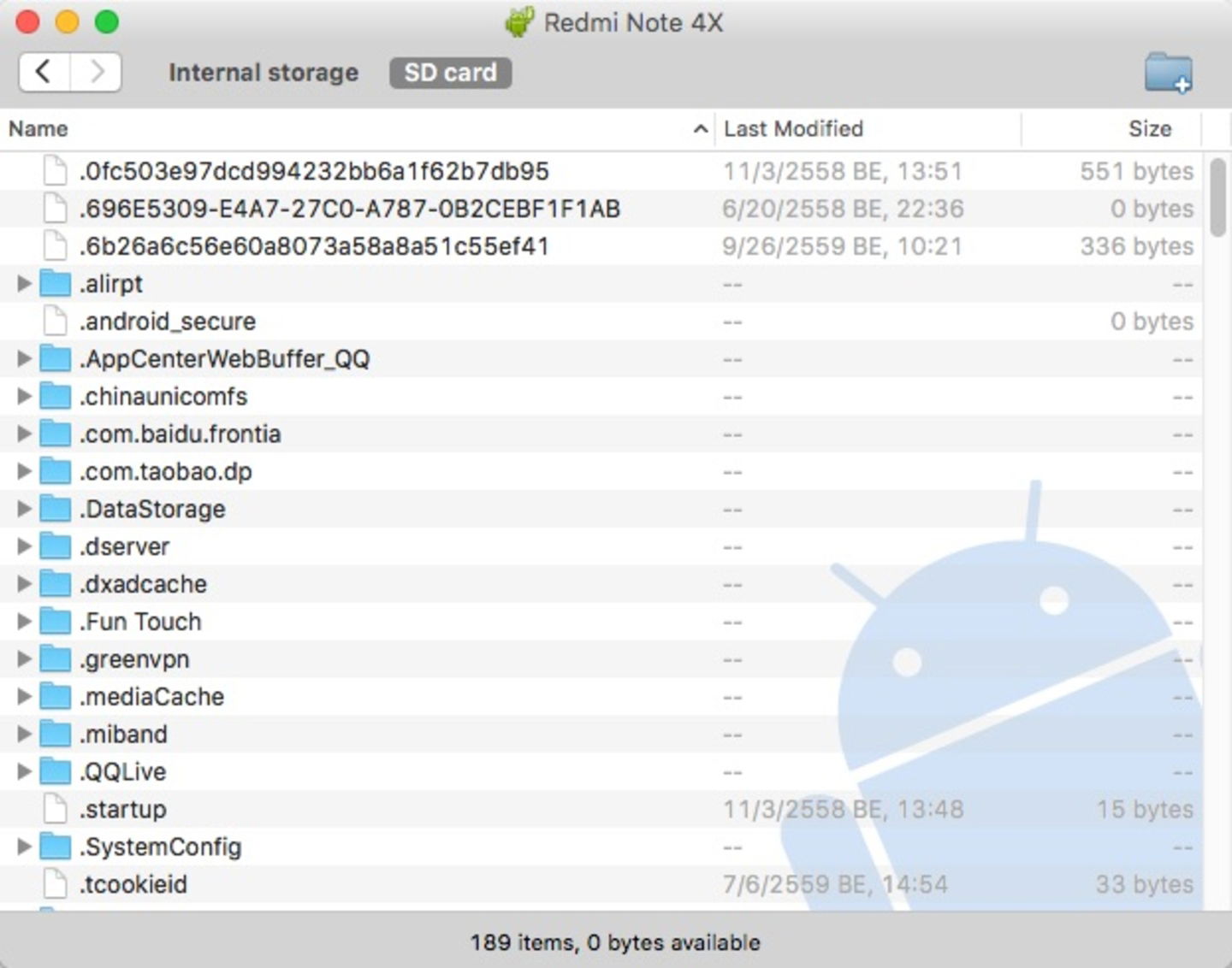
Android-Dateiübertragung auf macOS
Nach der Installation im Anwendungsordner müssen Sie Ihr Android-Gerät mit dem Mac verbinden. Denken Sie daran, dass das Androidmuss entsperrt werdenDamit die App auf dem Mac Ihr Gerät erkennt, sendet die Software andernfalls eine Fehlermeldung.
Wir hoffen, dass Sie mit allen in diesem Artikel vorgestellten Alternativen eine gute Übertragung Ihrer Dateien zwischen Mac und Android erreichen können.
Du kannst folgeniPadisiertInFacebook,WhatsApp,Twitter (X)konsultieren oder konsultierenunser Telegram-Kanalum über die neuesten Technologienachrichten auf dem Laufenden zu bleiben.
